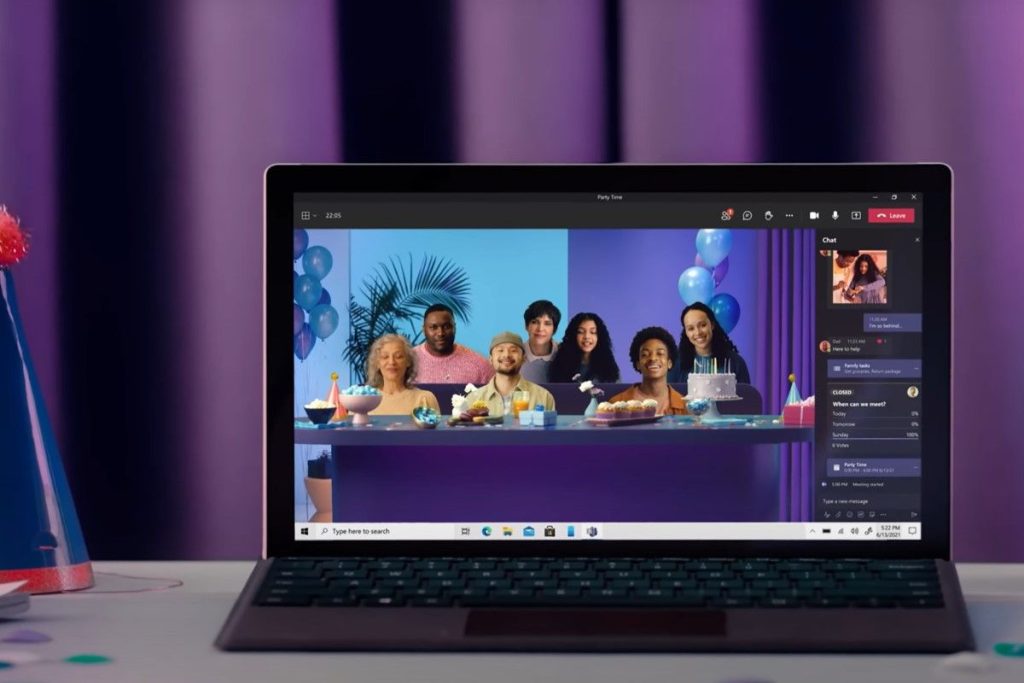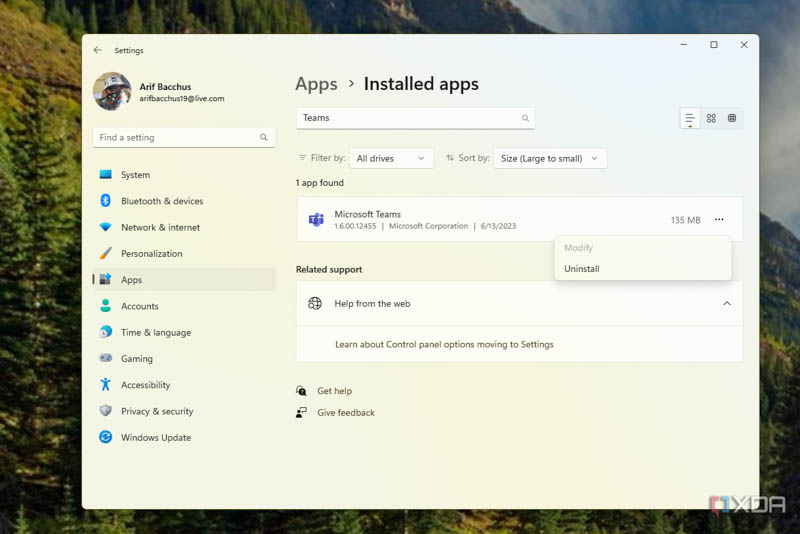آیا از Microsoft Teams در ویندوز 11 استفاده نمی کنید یا می خواهید آن را برای آزاد سازی فضا حذف کنید؟
به گزارش تکناک، شما می توانید این برنامه را در چند مرحله ساده حذف کنید.
ویندوز ۱۱ مجموعهای از نرمافزارهای بسیار عالی است که به شما در بهبود کارایی لپتاپ یا کامپیوتر خود کمک میکنند. شما مرورگر Microsoft Edge، برنامه Mail و حتی برنامههایی مانند Paint و ویرایشگر ویدئویی Clipchamp را دریافت خواهید کرد. با این حال، به منظور کمک به شما برای ارتباط بهتر با دوستان خود، مایکروسافت نسخه شخصی برنامه ارتباطی خود را با نام مناسب “Microsoft Teams” با ویندوز ۱۱ ترکیب کرده است. توجه داشته باشید که این نسخه با نسخه کاری برنامه قابل تفکیک است که میتوانید آن را به صورت جداگانه دانلود کنید و به صورت Microsoft Teams (کار یا مدرسه) مشاهده کنید. باید ببینید که نسخه شخصی برنامه Microsoft Teams به عنوان Chat به نوار وظیفه شما پین شده است.
اما اگر از هیچکدام از این برنامهها استفاده نمیکنید یا فقط میخواهید یکی از آنها را نصب کنید حذف Teams از کامپیوتر شما با چند کلیک ساده انجام میشود.
نکته
برای انجام این تغییرات باید از نوع کاربر مدیریتی استفاده کنید. اگر شما نیستید، باید از یک مدیر IT دسترسی لازم را بگیرید.
نحوه حذف برنامه از قبل نصب شده Microsoft Teams
ابتدا به فرآیند حذف برنامه چت Microsoft Teams که برنامهای است که پیش فرض در کامپیوتر شما نصب شده و در نوار وظیفه ثابت شده است، میپردازیم. ابتدا باید آن را از برنامه تنظیمات ویندوز ۱۱ حذف کنید و سپس آیکون آن را در نوار وظیفه غیرفعال کنید.
- برنامه تنظیمات ویندوز ۱۱ را با فشردن Windows Key + I روی صفحه کلید خود باز کنید.
- سپس گزینه Apps را در نوار کناری انتخاب کنید.
- سپس بر روی گزینه Installed apps کلیک کنید.
- در نوار جستجوی بالا، Teams را تایپ کنید.
- بر روی آیکون Microsoft Teams با پس زمینه خاکستری کلیک کنید. اغلب تاریخ نصب اولیهای بر روی آن قابل مشاهده است و حدود ۲۶۰-۳۰۰ مگابایت حجم دارد.
- سپس بر روی سه نقطه در کنار برنامه کلیک کنید.
- گزینه Uninstallرا انتخاب کنید.
- دوباره گزینه Uninstall را انتخاب کنید.
- سپس روی نوار وظیفه راست کلیک کرده.
- گزینه Taskbar settings را انتخاب کنید.
- سپس آیکون Chat را off کنید.
تمام شد! اکنون Microsoft Teams از کامپیوتر شما حذف شد و شما باید مقداری فضا را در نصب ویندوز خود به دست آورده باشید و دیگر نماد چت را در نوار وظیفه خود نداشته باشید. گاهی اوقات، این برنامه ممکن است پس از یک بهروزرسانی ویژه ویندوز 11 مانند بهروزرسانی Moment 3، دوباره نصب شود، اما میتوانید به عقب برگردید و آن را غیرفعال کنید.
نحوه حذف Microsoft Teams در ویندوز 11
حذف Microsoft Teams برای کار یا مدرسه شبیه حذف برنامه چت Microsoft Teams است. شما فقط باید به برنامه تنظیمات ویندوز ۱۱ مراجعه کنید تا آن را یک بار برای همیشه حذف کنید.
- برنامه تنظیمات ویندوز ۱۱ را با فشردن Windows Key + I روی صفحه کلید خود باز کنید.
- سپس گزینه Apps را در نوار کناری انتخاب کنید.
- سپس بر روی گزینه Installed apps کلیک کنید.
- در نوار جستجوی بالا، Teams را تایپ کنید.
- بر روی آیکون Microsoft Teams با پس زمینه بنفش کلیک کنید. حجم آن حدود ۱۳۵ مگابایت است.
- سپس بر روی سه نقطه در کنار برنامه کلیک کنید.
- گزینه Uninstall را انتخاب کنید.
- دوباره گزینه Uninstall را انتخاب کنید.
- صبر کنید تا کامپیوتر شما برنامه را حذف کند.
- پس از حذف، برنامه Teams از لیست برنامهها حذف میشود.
اکنون Microsoft Teams از کامپیوتر ویندوز شما حذف شده است. در مورد برنامه Teams Chat، مقداری فضا و همچنین یک نقطه اضافی در نوار وظیفه شما صرفه جویی می شود. اگر می خواهید تجربه پیش فرض ویندوز 11 خود را بیشتر سفارشی کنید سایر راهنماهای ویندوز 11 ما، مانند گزینه فعال کردن ثانیه ها در ساعت ویندوز 11 و نحوه استفاده از برنامه های اندروید در ویندوز را بررسی کنید.